Gerenciar aplicativos personalizados para HoloLens (1ª geração)
O HoloLens suporta muitas aplicações existentes da Microsoft Store, bem como novas aplicações criadas especificamente para o HoloLens. Este artigo se concentra em aplicativos holográficos personalizados.
Para obter mais informações sobre aplicativos da loja, consulte Gerenciar aplicativos com a loja.
Importante
As seguintes informações foram criadas para o HoloLens (1ª geração), também chamado de HoloLens Developer Edition na época. Como tal, o sideload de aplicativos via portal de dispositivo e a instalação de aplicativos via Visual Studio eram comuns na época. Para implantações corporativas, não recomendamos habilitar o Modo de Desenvolvedor, que ambos os métodos usam. Se você estiver interessado em um método seguro de implantação de aplicativos, consulte nosso Gerenciamento de aplicativos: Visão geral.
Se você estiver procurando por qualquer método de desenvolvedor de instalação de aplicativos para dispositivos HoloLens 2, consulte:
Instalar aplicações personalizadas
Você pode instalar seus próprios aplicativos no HoloLens usando o Device Portal ou implantando os aplicativos do Visual Studio.
Instalando um pacote de aplicativo com o Device Portal
Estabeleça uma conexão de do Device Portal com o HoloLens de destino.
Na navegação à esquerda, navegue até a página
Apps. Em App Package navegue até o arquivo .appx associado ao seu aplicativo.
Importante
Certifique-se de fazer referência a qualquer dependência associada e arquivos de certificado.
Selecione Ir.
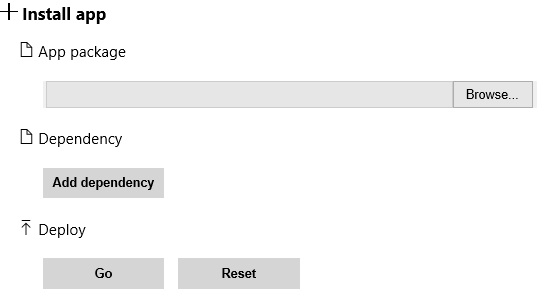
Implantando a partir do Microsoft Visual Studio 2015
Abra a solução Visual Studio do seu aplicativo (arquivo .sln).
Abra o Properties do projeto.
Selecione a seguinte configuração de compilação: Master/x86/Remote Machine.
Quando você seleciona máquina remota:
- Certifique-se de que o endereço aponta para o endereço IP Wi-Fi do seu HoloLens.
- Defina a autenticação como Universal (Protocolo Não Criptografado).
Crie a sua solução.
Para implantar o aplicativo do PC de desenvolvimento no HoloLens, selecione Máquina Remota. Se você já tiver uma compilação existente no HoloLens, selecione Sim para instalar esta versão mais recente.
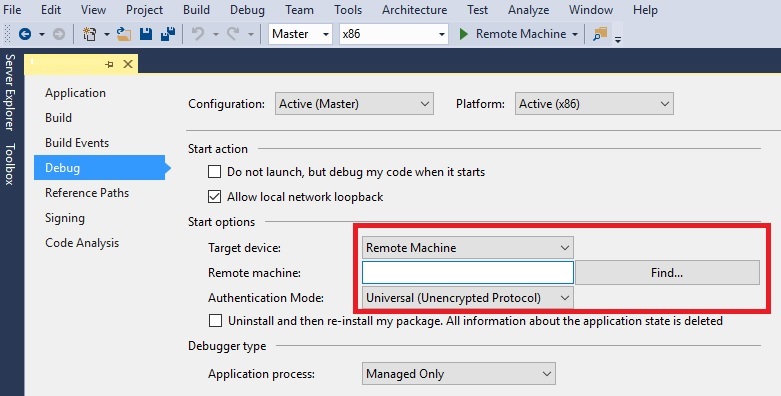
A aplicação será instalada e iniciada automaticamente no seu HoloLens.
Depois de instalar um aplicativo, você o encontrará na lista Todos os aplicativos (Iniciar>Todos os aplicativos).
Comentários
Brevemente: Ao longo de 2024, vamos descontinuar progressivamente o GitHub Issues como mecanismo de feedback para conteúdos e substituí-lo por um novo sistema de feedback. Para obter mais informações, veja: https://aka.ms/ContentUserFeedback.
Submeter e ver comentários